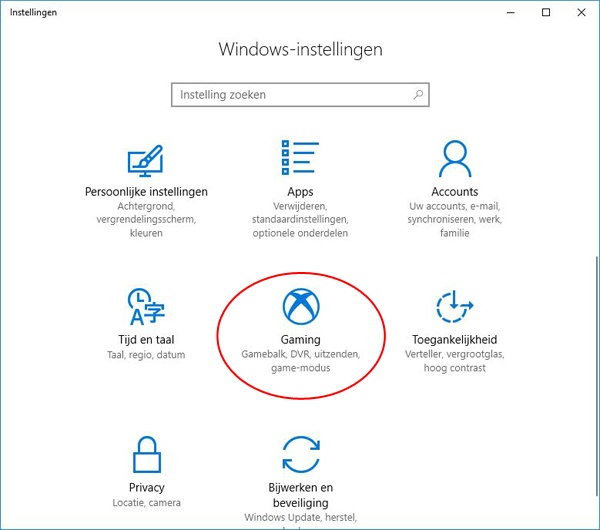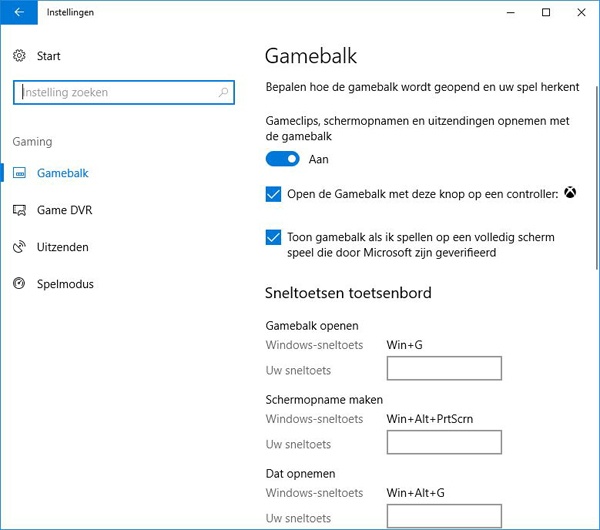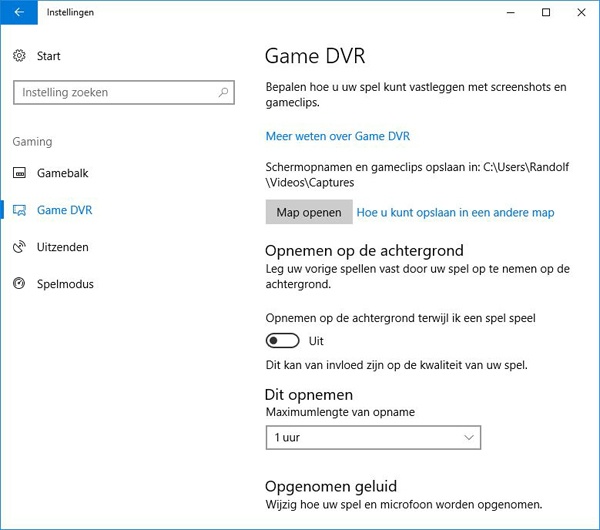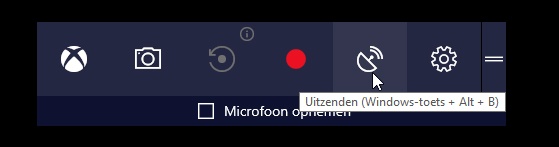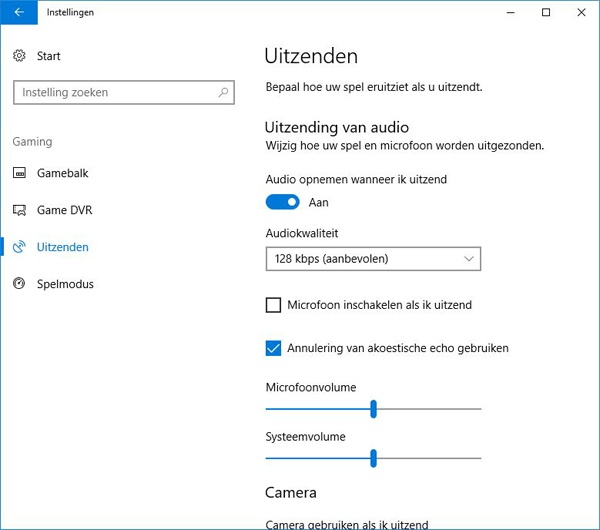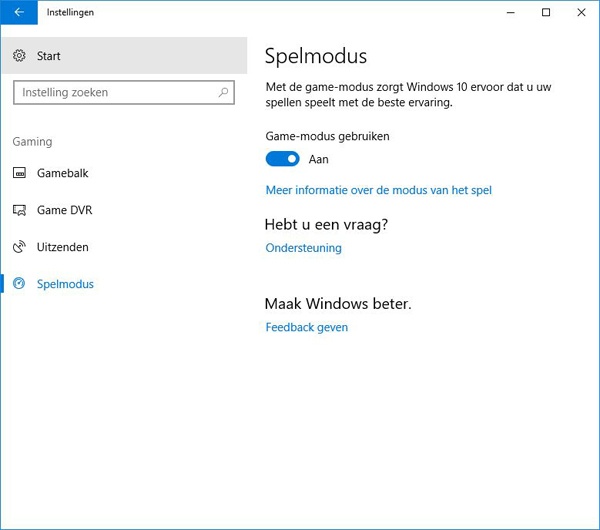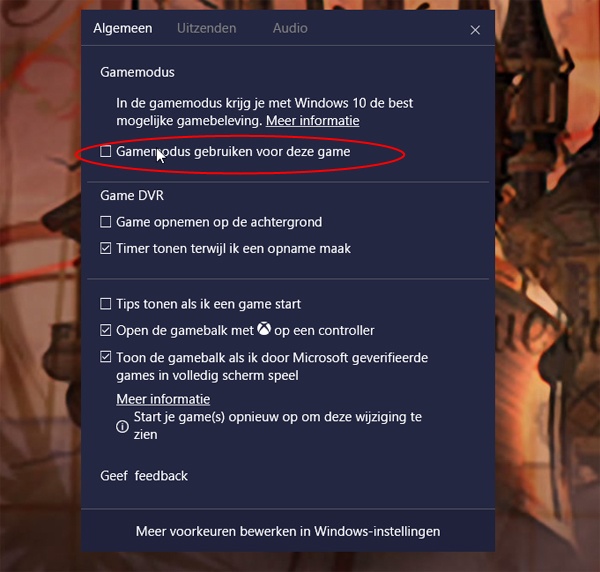Games hebben hun eigen plekje gekregen in het instellingenscherm van Windows 10 dankzij de Creators Update. Wat kun je daar allemaal mee? We nemen een kijkje.
De gaming-instellingen zijn hét menu waar alle settings rond games voortaan te vinden zijn. Sommige daarvan zaten al langer in Windows 10, maar niet op deze plaats. Andere instellingen zijn helemaal nieuw. Bovenaan vind je de settings voor de Gamebalk en de Game DVR-functie, die beide al sinds de lancering van Windows 10 deel uitmaakten van het systeem.
Gamebalk en Game DVR
Door de gamebalk op te roepen tijdens het spelen van een spelletje (windows-toets + g) krijg je de optie om een screenshot te maken of een filmpje op te nemen. Bij de Gamebalk-instellingen kun je zelf sneltoetsen aanmaken voor verscheidene opties, zoals het starten van een opname of het inchakelen van de microfoon.
Game DVR is een functie waarbij constant beeldmateriaal wordt opgenomen tijdens het spelen, standaard een uur lang. Dat kan veel ruimte in beslag nemen en staat daarom dan ook standaard uit. De instellingen hier hebben met name betrekking op de kwaliteit van de beelden. Zet je die op ‘hoog’ en de framesnelheid op ’60 fps’, dan heb je het beste resultaat. De bestanden nemen wel meer ruimte.
Streamen
‘Uitzenden’ is nieuw in Windows 10. Hier stel je zaken in die betrekking hebben op livestreaming naar de site Beam, een platform dat eerder door Microsoft werd opgekocht. Tijdens het spelen van een game open je de gamebalk en klik je op het icoontje van een satelliet om dit te starten. Aanmelden is niet per se nodig, standaard wordt je Xbox Live-account gebruikt.
De uitzend-instellingen geven je onder andere de mogelijkheid om het volume van je microfoon aan te passen, de audiokwaliteit te verhogen en je webcam te testen. In een later artikel vertellen we je meer over Beam-streaming.
Gamingmodus
Tot slot is de spelmodus nieuw. Deze staat standaard aan en zorgt ervoor dat Windows systeemprocessen tijdens het spelen optimaliseert, zodat andere toepassingen bijvoorbeeld minder geheugen nemen. In theorie spelen games daardoor dan ook soepeler.
Om het effect ook echt te merken, moet je het wel per game aanzetten. Dat doe je tijdens het spelen door de gamebalk te openen, op Instellingen te klikken en te kiezen voor de optie Gamemodus gebruiken voor deze game.